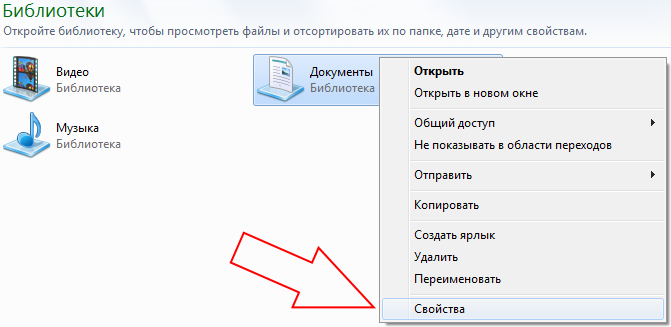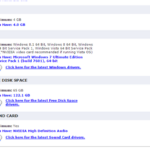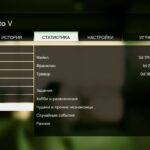Большинство китов игровой индустрии подвержены различным проблемам, которые по тем или иным причинам не позволяют насладиться игрой в первые месяцы после релиза, до появления фиксов.
GTA 5, к сожалению, тоже не является исключением из правил, с ее выходом на ПК многие игроки начали сыпать вопросами, связанными с вылетами, бесконечной загрузкой и многим другим. В этом материале мы разберем наиболее распространенные проблемы.
Бесконечная загрузка при запуске с помощью Social Club
Бывает, что после запуска игры через Social Club игра начинает грузиться, но это длится очень долгое время, для решения данной проблемы есть несколько вариантов:
1. Удаление всех кириллических символов:
- Откройте «Панель Управления», затем Учетные записи пользователей и семейная безопасностьУчетные записи пользователейУправление учетными записямиИзменение учетной записи, там выберите Изменение имени учетной записи и переименуйте профиль лишь с использованием латиницы.
- Переходим по пути Локальный диск С/Пользователи/Username, где Username это имя вашей учетной записи. Находим «Мои Документы» и открываем свойства, посредством клика правой кнопкой. Выбираем вкладку расположение и выставляем его на корневой каталог локального диска, чтобы получилось C: Documents. Таким образом, кириллица будет исключена.
- Возможно, после проделанных работ происходит вылет лаунчера, сопровождающийся ошибкой, в этом случае попробуем отключить дискретную видеокарту, а затем включить вновь:
- Откройте «Диспетчер устройств», найдите и разверните строчку «Видеоадаптеры»
- Отключите дискретную видеокарту, в большинстве случаев конфликт связан с графическими адаптерами от Nvidia.
- Запустите игру, и теперь возможны два сценария развития событий: игра запустится, и тогда нужно свернуть её и снова включить дискретную видеокарту, а затем изменить один из пунктов настроек, приводящий к перезагрузке игры, к примеру, шейдеры. Второй сценарий сопровождается вылетом игры с появлением окна, сообщающего об ошибке, в этом случае не закрывая его, активируем отключенную видеокарту, и нажимаем «повторить» в вышеупомянутом окне, что приведет к перезапуску игры. Важно помнить, что велика вероятность того, что манипуляции по деактивации-активации видеокарты придется повторять регулярно.
2. Этот вариант может помочь избежать манипуляций с видеокартами:
- Исключите кириллицу, как это описано в первом варианте.
- Переходим «Пуск»Выполнить и там пишем regedit.
- Далее, следуем по пути HKEY_LOCAL_MACHINESOFTWAREMicrosoftWindows NTCurrentVersionProfileList. В файле ProfileImagePath указан адрес к старой папке с учетной записью, измените его на новый.
- Отправляемся в HKEY_CURRENT_USERSoftwareMicrosoftWindowsCurrentVersionExplorerShell Folders. Здесь также меняем старый адрес на новый.
- Перезагружаем компьютер и запускаем игру.
Ошибки и вылеты Rockstar Games Social Club
Зачастую встречаются ошибки, причиной которых является некорректная работа лаунчера, из-за чего GTA5 не запускается. Вот самые частые из них:
- Social Club failed to load due to an incomplete installation. Please exit the game and re-install the latest version of the Social Club.
- Social Club failed to initialize.
- A newer version of Social Club is required. The updater may have failed. Please exit the game and install the latest version of the Social Club.
Основными причинами их возникновения является наличие ошибки в работе Social Club или его устаревшая версия. Как правило, удаление, с последующей установкой новой версии решает проблему, однако, если ошибки продолжают возникать, тогда попробуйте следующие варианты:
- Установка самых свежих версий DirectX и Visual C++.
- Отключение антивируса, с последующим запуском игры от имени администратора.
Ошибка ВЕХ64
Не редки случаи вылета gta5, сопровождающиеся сообщением «Прекращена работа программы GTA V launcher с именем события проблемы: BEX64». В данной ситуации вы можете либо отключить дискретную видеокарту, а затем включить ее, так, как это описано выше, либо отредактировать реестр следующим образом:
- Откройте Пуск/выполнить (либо нажмите win+R).
- Введите «regedit» без кавычек.
- Перейдите в директорию соответствующую разрядности вашей операционной системы: 32bit: HKEY_LOCAL_MACHINESOFTWAREMicrosoftWindowsNTCurrentVersionWindows
64bit:HKEY_LOCAL_MACHINESOFTWAREMicrosoftWow6432NodeMicrosoftWindowsNTCurrentVersionWindows
- Найдите файл AppInit_DLLs и при наличии в нем каких-либо значений удалите их, предварительно сделав бэкап файла.
- Как правило, проблема решена.
В системе недостаточно памяти
Здесь все просто: докупаем ОЗУ либо увеличиваем файл подкачки. Для последнего необходимо перейти по следующему адресу:
Свойства системы → Дополнительно → Быстродействие → Параметры → Дополнительно → Виртуальная память → Изменить
Перманентный запуск в оконном режиме:
В том случае, когда игра регулярно запускается в окне, невзирая на все ваши изменения настроек, достаточно просто нажать Alt+Enter. Также не редки случаи конфликта с Teamviewer – отключите данную утилиту.
Проблема связи с сервером загрузки:
- В корневом каталоге игры находим файл x64i.rpf.par (вместо i может быть и другая буква) и делаем его бэкап.
- Удаляем файл и запускаем игру.
Windows Media Player
Если WMP не установлен, то геймер увидит следующее сообщение: «Unable to detect Windows Media Player on your system». Как бы это ни было предсказуемо – вам нужно лишь установить вышеупомянутый проигрыватель.
Windows Media Foundation
После того как пользователи обновились патчем 335.1, GTA5 больше не требует наличия у вас Windows Media Player, однако, теперь нужен Windows Media Foundation, если вы столкнулись с такой проблемой либо увидели сообщение: «Dependency MFREADWRITE.DLL is missing. Please reinstall the game», значит, пришло время для установки Media Feature Pack, которые можно скачать с официального сайта майкрософт:
Отсутствие какого-либо DLL файла
Очень часто возникают разного рода ошибки связанные с отсутствием или повреждением DLL файла. Для решения такой проблемы выполните следующие действия:
- Скачайте и установите Dll-Files Fixer, она хоть и платная, однако, имеется пробный период.
- Откройте вкладку Instal Dll files и впишите в строку поиска название недостающего DLL файла.
- Программа автоматически скачает и поместит файл куда нужно, после этого перезагрузите ПК и попробуйте запустить игру.
GTA5 Вылетает при нажатии на клавишу Esc
Очень многие игроки столкнулись с тем, что при нажатии на клавишу Esc игра вылетает, и появляется ошибка ERR_GFX_D3D_INIT. Также это может происходить после того, как игра была свернута, и автоматически поставлена на паузу. У данной проблемы есть лишь один вариант решения, зато работает он на все 100%:
- Переходим по следующему пути: Документы/Rockstar Games/GTA5.
- Находим файл settings.xml и открываем его с помощью текстового редактора, например, с помощью блокнота.
- Ищем строчку <DX_Version value=’’1’’ />, быстро это можно сделать, нажав Ctrl+F и введя «DX» в появившемся окне.
- Заменяем в указанной строке 1 на 0 и сохраняем изменения.
- Закрываем файл и запускаем игру, проблема должна исчезнуть.
Залипают клавиши во время игры в ГТА 5
Большинство пользователей игры также жаловались на залипание клавиш во время игры, как то: если нажать клавишу вперед, а затем отпустить ее, то персонаж продолжает движение, также отклик на последующие нажатия клавиш затягивается на несколько секунд. Если, например, на транспортном средстве нажать поворот, то произойдет сам поворот не ранее чем через несколько секунд, что крайне неудобно. Решение оказалось довольно простым:
- Заходим в «Пуск», затем перебираемся по пути Панель управления/Клавиатура.
- В появившемся окне, во вкладке «Скорость» находим ползунок «Задержка перед началом повтора» и уводим его в крайнее левое положение, к значению «Длиннее».
- Находим второй ползунок «Скорость повтора» и также уводим его влево, к значению «Ниже».
- Нажимаем «Применить» и «ОК».
- Запускаем игру, проблема должна исчезнуть.
Не сохраняются настройки в GTA 5
Наряду с ошибками, вызванными проблемным репаком, периодически встречаются проблемы, которые по незнанию создают себе сами пользователи. Бывает так, что после изменения тех или иных графических настроек игрок видит сообщение о том, что не удается сохранить новую конфигурацию, таким образом, при перезапуске игры все настройки откатываются к исходным. Как правило, это обусловлено тем, что в ходе фиксов или их попыток игрок редактировал файл settings.xml, который расположен в Документы/Rockstar Games/GTA5. Если после его изменения зайти в «Свойства» и поставить галочку «Только чтение», тогда этот файл изменить не удастся, а ведь именно в него и сохраняются настройки, так что при возникновении проблемы такого рода просто уберите галочку «Только чтение» в свойствах settings.xml.